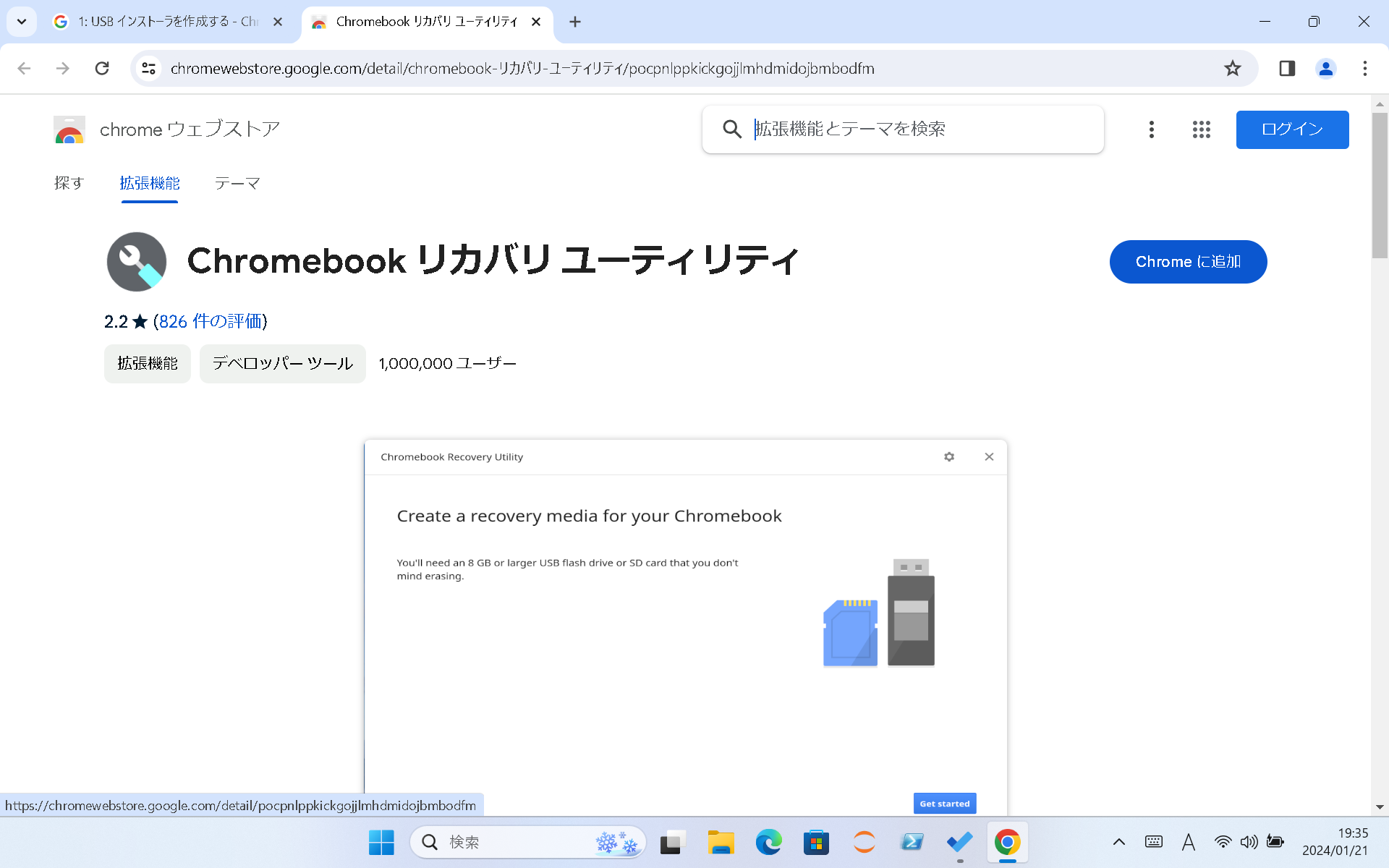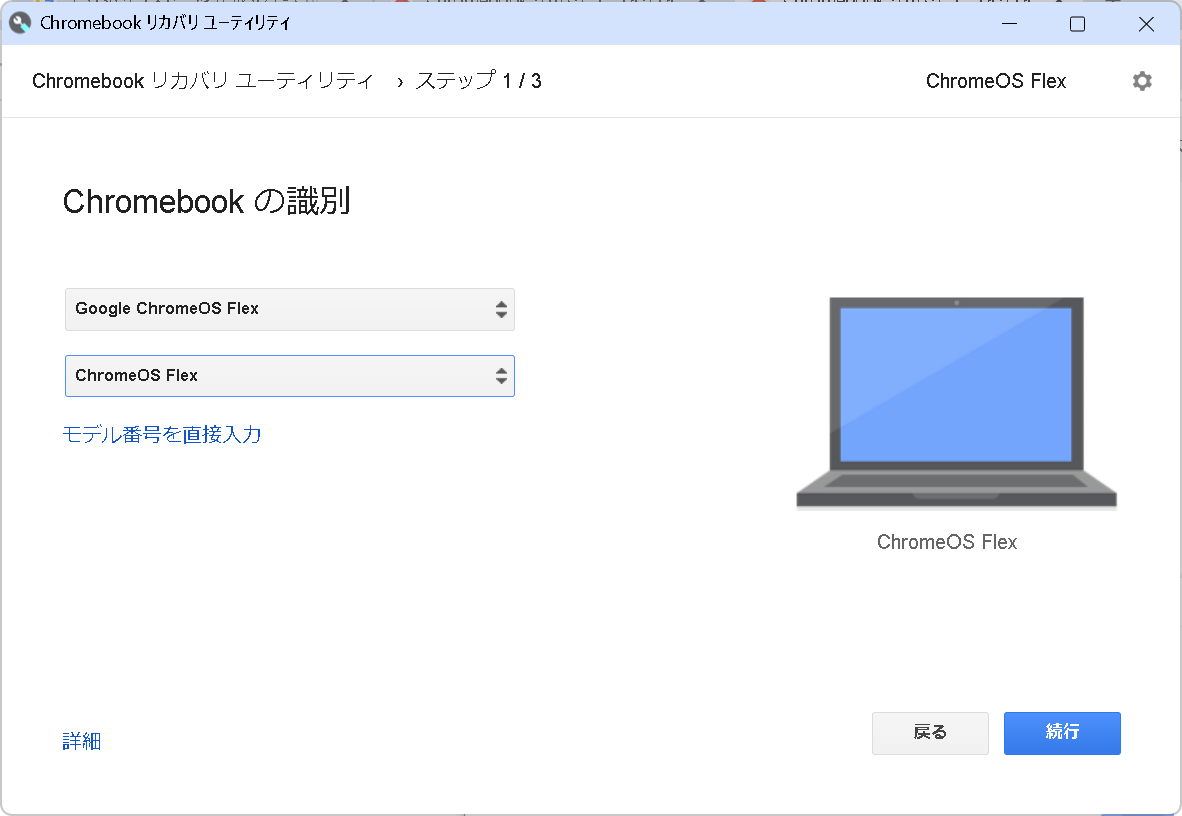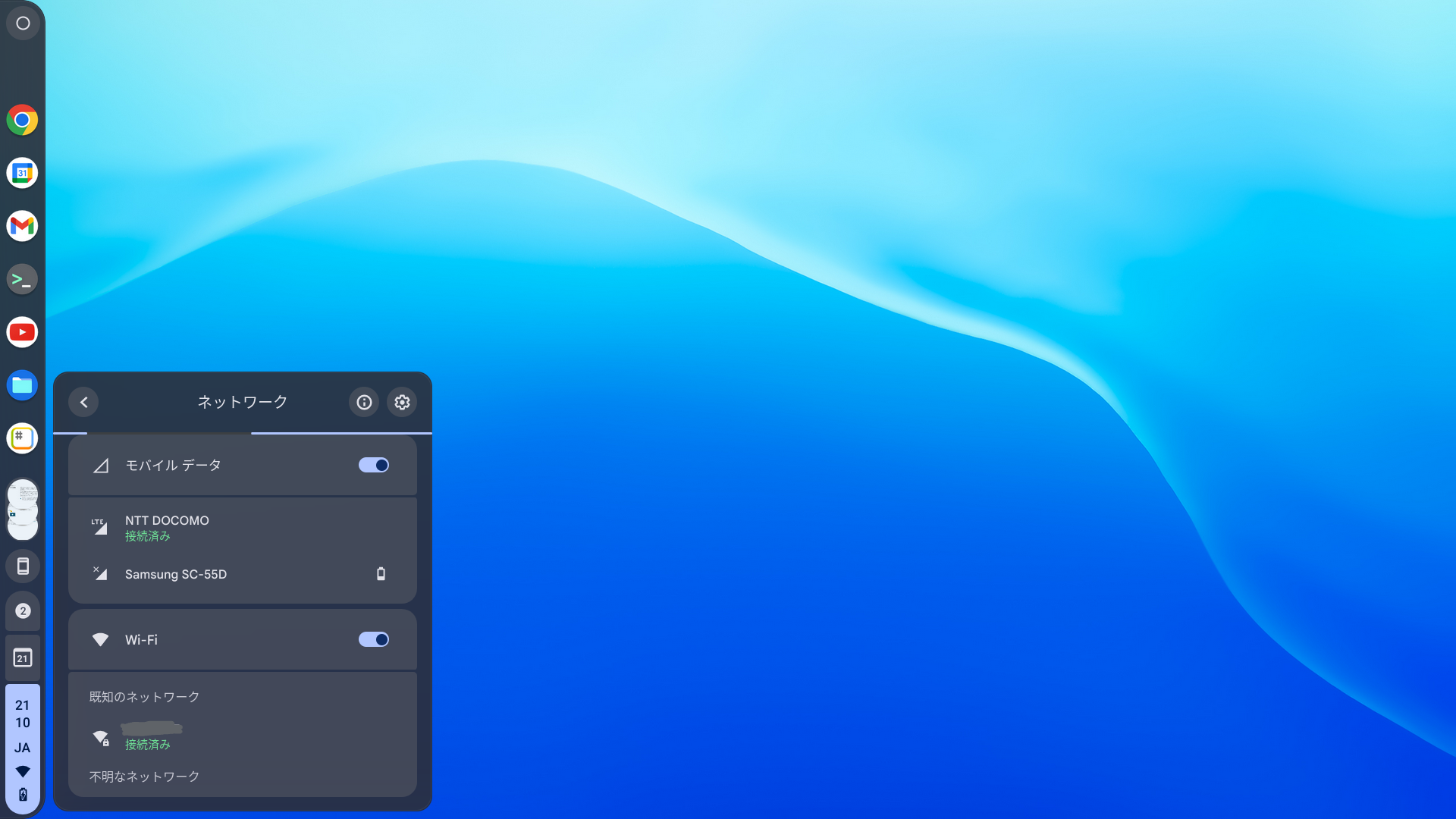ChromeOS Flexを活用してLTE対応軽量chromebookを作る
軽量かつバッテリーが持つchromebookが無い!これまでに1kgを切った端末は下記の4台のみじゃないでしょうか。
- ASUS Chromebook Flip C101PA
- ASUS Chromebook C223NA
- ASUS Chromebook Detachable CM3
- Lenovo IdeaPad Duet Chromebook
そしてこの中に今持ち歩いて使いたいと思える端末が無い。WindowsPCとしては1kgを切る端末はそれなりに発売されているのですが、Chromebookは残念ながら1.2kgで「軽量!」と言われてしまい、望むような薄軽端末が発売されません。かなしみ。Chromebook Plusの方向性は高スペックですが予算がかけられるようになった筈なので今後軽量モバイル端末も出てくれると嬉しいなと思っています。
今は軽量モバイルノートPCにLinuxをインストールして利用
今現在は望む形の端末が無いので中古WindowsPCを購入してLinuxをインストールして使っています。用意したのは法人向け端末の中古品で富士通のLIFEBOOK U9310/Eです。 この端末を今回は2万円しない価格で調達出来ました。
スペックは下記の通り、第10世代i5プロセッサに8GBメモリとそこそこ快適に動作する環境です。
- CPU : Intel 第10世代 Core i5 10310U
- Memory : 8.0GB
- Storage : NVMe接続 128GB SSD (今は1TBのSSDに換装して使っています)
- WiFi : WiFi6対応
- WWAN : LTE対応(Sierra Wireless, Inc. EM7430)
- 生体認証 : WindowsHello対応赤外線カメラ、指紋認証センサー (Linuxでは使えていません)
- Battery : 大容量バッテリー(中古なので最大容量は使えないですがそれでも13時間くらいは動く)
- 質量 : 918g
OSはUbuntuを入れて使っていますが、FedoraやopenSUSEでも問題なく利用できることを確認済みです。そして何が良かったかというとLinuxでもLTEが普通に使えます。これまではLTEモデムドライバはWindowsのみだったりして仕方なくWindowsを使っていたりしましたが、Linuxでも使えるので最強の端末かなって感じています。
ChromeOS Flexを試してみようと思ったきっかけ
ChromeOS FlexもGentoo LinuxをベースとしたOSです、それであればWWANドライバもあると思うしChromebook化してもWWAN使えるのでは?問題なく動作したら 日常でLinuxを使うのは不安だけれどChromebookなら安心して使える! って言うユーザーには最強の端末になるんじゃない?なんて思ったので試してみることにしました。なお、Linuxで生活する際にストレージをもうちょっと欲しいなと思ったので128GBから1TBへ換装していますが、Chromebook化して使うのであれば128GBで充分かと思いますのでそのままで良いかと思います。
インストール手順
インストールには8GBくらいのUSBメモリを用いますので用意します。 インストール手順は公式の手順がわかりやすいので参照 してください。
と言うだけでは優しくないので要点だけ。
インストールメディアを作る
インストールメディアを作成するにはChromeの機能拡張を用います。ですのでChromeブラウザを入れておきましょう。公式手順のリンクから導入したら良いかと思いますが、面倒な方はChromeウェブストアから「Chromebookリカバリユーティリティ」を検索してインストールしたら良いかと思います。
インストールが完了したら機能拡張メニューからユーティリティを起動します。 途中でハードウェアメーカーやモデルの選択を迫られますが、そこでは下の図のように「ChromeOS Flex」を選択します。
インストールメディア作成で詰まりそうなところはここ位かと思います。
インストールする
インストールメディアが出来たらLIFEBOOKの電源をまずはシャットダウンしてUSBメモリを挿入、その後F2キーを押しながら 電源ボタンを押して起動します。途中でFujitsuロゴが表示され、その辺りでビープがなるかと思いますので、ビープがなったらF2キーを離します。するとBIOS画面に入れます。
BIOS画面ではUSBの起動順を最上位に持ってきます。設定を変更したら変更を保存して起動しましょう。するとUSBメモリからChromeOS Flexのインストーラーが起動してきます。
インストーラー画面もとても優しく、言語とキーボードレイアウトを選ぶのみ。とても簡単にインストールすることが出来ます。インストールが完了したらUSBメモリを抜いて再起動したら、Chromebookの出来上がりです。
使えない機能
ChromeOS FlexはChromeOSではありますがChromebook用として特化してカスタマイズはされておらず、LIFEBOOKに搭載の一部機能は利用できません。
使えない機能一覧
- 指紋リーダー
- Thunderbolt3の機能
- 顔認識用赤外線(IR)カメラ
- Androidアプリのインストール
赤外線カメラはともかくWebカメラとしても使えないのはちょっと困るシーンはあるかも知れませんね。
指紋認証が使えたら更にらくらく使えるところではあるのですが仕方ないですね。指紋認証は使えませんがAndroidスマートフォンと連携することでスマートフォンのロックを解除したらChromebookのロックも解除できる機能は使えますので、Googleアカウントに設定した強度の高い長いパスワードを入力する必要無くログインする事は出来ます。と言ってもそれはログイン2回目からの話で初回起動時はパスワードを求められますのでちょっとそれは面倒ですね。
LTEもしっかり使えます
私はメインのドコモ回線のデバイスプラスのSIMを用いているのでspmodeで接続しますが、特に設定をすること無く接続することが出来ました。回線側から降ってきたAPN設定をしてくれている様です。 APNが降ってこないSIMでもAPNを手動設定することは可能ですので設定することで通信可能になるかと思います。
利用しているスマートフォンがAndroidであればインスタントテザリングも使えますが、LTEモデムが内蔵されていればインスタントテザリングよりも手軽にインターネットに繋がります。Chromebookはネットワークから遮蔽された環境であってもそれなりには使えますが、可能ならばインターネットへ接続してクラウドサービスを活用して便利に使っていくのに適した端末ですので、LTEモデムを内蔵していつでも手軽にネットワークにつながると言うのはとても安心感があります。べんり。
USB-PD対応充電器を用意しよう
付属のACアダプタもそれなりにコンパクトではありますが当然ですけれどノートパソコン専用のACアダプタになります。旅では極力荷物はコンパクトにしたいもの、付属の充電器は自宅での充電用などにして持ち歩く際はUSB-PD対応の充電器を利用するのがオススメです。
必要ワット数は?
必要なワット数は「製品ガイド(機種別編)」に記載がありました。
最低でも7.5W以上が必要で、PCを利用しながら充電するのであれば45W以上が必要とのことでした。
おすすめ充電器
PCの充電は寝るときだけ、と限定するのであればもっとコンパクトでも良いですけれど念の為を考えるとPCを利用しながら充電できる45W以上のものを用意しておくのが良いでしょう。また旅先ではPCの他にスマートフォンなども充電するでしょうから複数ポート利用できるものが良いかと思います。
そんな観点からオススメの充電器のスペックは・・・
- 65Wくらいのもの
- USB-C PD対応で2ポート以上使えるもの
- プラグが折り畳めるもの
私のイチオシはCIO社さんの CIO NovaPort TRIO 65W GaN充電器 です。
今どきUSB-Aポートは不要、と言う方は2ポートのものかUSB-Cのみ3ポートのものなど選択しても良いでしょう。私はPCとスマートフォンはUSB-Cで充電、AmazfitのスマートウォッチがUSB-Aで充電と言う感じなんでこの構成の充電器が便利に感じています。
またUSB-Cケーブルについても持ち運びに便利でやわらかくて絡みにくい AnkerのPowerLine IIIケーブル がお気に入りです。
上の写真と見比べてみるととてもコンパクトになりつつ、さらにUSB-CとUSB-Aの充電ポートが用意出来て様々なデバイスを一度に充電できてとても便利です。
使用感総評
音量調整やミュート、輝度調整なども使えるので基本的に困ることはないかと思います。WindowsやUbuntuを入れた際はトラックパッド無効(Fn+F4)も使えるのですがChromeOSではこの機能は使えないようです。一応キーボード入力中はトラックパッドが無効になる機能があるようですが、時折有効にならないことがあるので使っていて思わぬ挙動をすることがあります。できればこの機能も有効にできたらとても便利だったかなぁと思います。
インストールも簡単なので 軽くて持ち運びに便利なChromebookが欲しい! って方はちょっと挑戦してみる価値はあるかと思います。
使用感追記
使っていると気づくこともあるもので3日位使ってみての気づいたこと。
- トラックパッドを無効にできないのでキーボードでの入力中に思わぬマウス移動となることがある
- ChromeOSはFunctionではなく機能キーがPrimaryなのでFn押さないでも機能キーが使える事になる。Fnロック相当。しかしシルク印刷と機能の位置が一致していないのでちょっと面倒。瞬時にミュートしたい時とかに困るかも。
- USB-C Alt Modeは使える、USB-Cケーブルで4K外部モニタを拡張で使えた。mirrorも当然できる。便利。
細々した点で不満はあるけれどそこに目を瞑ればいい感じではなかろうか。 Chromebook化するキーボードシールとか作ったら売れたりしないかな(売れません